Bien que cela puisse parfois sembler déroutant et indéchiffrable, dans le cas des fichiers Word, par exemple, il est Les fichiers Word doivent être enregistrés directement sur Google Drive pour y parvenir.
Il faut donc s'attendre à ce que les utilisateurs qui l'ont utilisé récemment pensent que le faire avec une présentation est plus compliqué, ce qui est un mensonge, et nous expliquons ici pourquoi.
Créer un compte Scribd.com
Pour pouvoir insérer une présentation de diapositives PowerPoint, devi première utilisation une autre plate-forme qui nous aidera à obtenir un code de encastrement.
Le jeu de caractères susmentionné sera utilisé pour l'insérer dans Blogger, puis l'insérer dans le site souhaité. La page en question s'appelle Scribd.
C'est une plate-forme de lecture et de téléchargement d'ebooks ou de livres électroniques, qui vous permet également de télécharger des fichiers au format de présentation.
Pour vous inscrire, il vous suffit de le trouver via le moteur de recherche Google à l'aide de son nom et il s'affichera en premier résultat. Lorsque vous accédez au Web, le " Clients enregistrés ”Sera trouvé dans la partie supérieure droite de l'écran principal.
Par conséquent, et lorsque vous appuyez dessus, il affichera quelques options pour " Accéder "Ce que nous allons ignorer et un bouton qui dit" Inscription » Se trouvera dans la section ci-dessous.
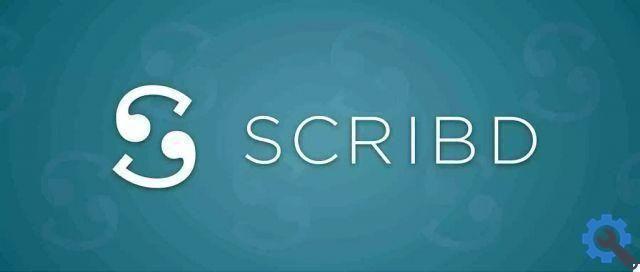
Cette option ouvrira une autre fenêtre qui vous demandera vos informations d'inscription, mais vous donnera d'abord la possibilité d'utiliser Facebook, Gmail ou un autre e-mail.
Ensuite, choisissez l'option que vous préférez et remplissez les données requises, puis cela commencera automatiquement dans le profil de l'utilisateur.
Il est précisé qu'au moment de l'inscription Un essai gratuit de 30 jours sera accordé et une fois terminé, il vous sera demandé si vous souhaitez acheter l'un des plans pour continuer à utiliser le service.
Télécharger une présentation PowerPoint sur Blogger à l'aide de Scribd
Une fois que vous avez le compte Scribd, vous pourrez télécharger le fichier, mais vous devez d'abord créer la présentation. Une fois terminé, l'idéal est de le sauvegarder dans un endroit accessible, où il n'y a pas trop de fichiers, comme le " Desktop " .
Cela permettra de le repérer facilement. Alors, allons sur la page Scribd et le " Télécharger « Est situé en haut.
Cela affichera la fenêtre de chargement typique, qui vous permet de rechercher fichiers stockés à partir de Windows sur ton ordinateur. Lorsque vous placez la cible, elle est sélectionnée et chargée, cela prendra un moment et l'e-mail devra également être saisi pour continuer.
Cela nous dirigera vers la section " Partagez vos documents », dans lequel vous devrez trouver le code d'intégration avec lequel il sera possible de télécharger une présentation PowerPoint sur Blogger.
C'est au bas de la page et est séparé en deux sections ou étiquettes qui servent à des fins différentes.

Le premier est " Objet "Et est utilisé pour les pages Web indépendantes, tandis que le second" entrer « Est destiné à des sites comme Blogger.
Chacun d'eux indique ou indique comment effectuer les étapes pour utiliser ledit code d'intégration, que nous allons procéder à la copie.
Pour avancer, un nouvel onglet s'ouvre dans le navigateur, nous entrons dans la page Blogger et le blog sur lequel la présentation sera chargée est sélectionné.
Il y a le bouton " Nouvelle entrée ". Le mode est choisi " HTML "Et le code qui a été copié sera placé dans la boîte de publication. Enfin, choisissez " Publique « Et ce sera tout pour télécharger un fichier PowerPoint sur un blog Blogger.


























